İçindekiler
Excel'de çoğunlukla verilerle çalışırız. Excel'de verileri hesaplarken, genellikle aynı Excel dosyasındaki bir çalışma sayfasından başka bir çalışma sayfasına veri çekmemiz gereken durumlarla karşılaşırız. Bunu kolayca yapabiliriz. Burada bu yöntemleri açıkladık.
Burada, aylara ilişkin bir veri seti sunuyoruz Ocak Tablodaki Meyve Fiyatlarının Jan Price Bu sayfaya başka bir sayfa ile atıfta bulunacağız Referans Sayfası . İşte Jan Price kaynak sayfamız ve Referans Sayfası hedef sayfamızdır.
Alıştırma Çalışma Kitabını İndirin
Bu makaleyi okurken egzersiz yapmak için bu alıştırma sayfasını indirin.
Excel.xlsx'te Başka Bir Sayfaya ReferansExcel'de Başka Bir Sayfaya Referans Vermenin 3 Yöntemi
1. Başka bir Sayfaya Referans - Formül Oluşturma
Üzerinde çalıştığınız sayfadan farklı bir çalışma sayfasındaki bir hücreye referans verecek formüller oluşturabiliriz.
📌 Adımlar:
- Formülün girileceği hücreyi seçin. Referans Sayfası seçin Hücre B3 .

- Tuşuna basın eşittir işareti (=) .
- Ardından kaynak sayfasına tıklayın.

- Formülü formül çubuğunda göreceğiz.
- Şimdi verilere başvurmak istediğimiz hücreyi seçin. Burada şunu seçeceğiz Hücre B4 .

- Bundan sonra, formül çubuğunun güncellendiğini göreceğiz.
- Ardından tuşuna basın Girin .
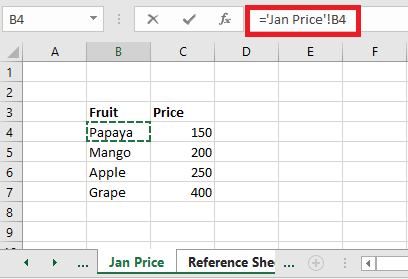
- Son olarak, istenen verilerle hedef sayfamızda olduğumuzu göreceğiz.
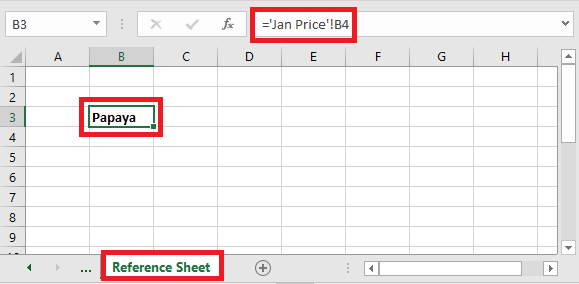 Not:
Not:
Sayfa adının sonunda her zaman bir ünlem işareti bulunur. Bunu hücre adresi takip eder.
Sayfa_adı!Hücre_adresi
Kaynak veri sayfası Jan olarak adlandırılmışsa, şu şekilde olacaktır
=Jan!B4 Kaynak sayfa adımız boşluk içerdiğinden, sayfaya yapılan referans tek tırnak içinde görünecektir.
='Jan Price'!B4 Kaynak sayfadaki değer değişirse, bu hücrenin değeri de değişecektir.
Şimdi bu formülü B3 ve D6 hücrelerine sürükleyerek kaynak çalışma sayfasındaki ilgili hücrelerdeki değerlere başvurabilirsiniz.
Benzer Okumalar:
- Dinamik Formülde Excel Sayfa Adı (3 Yaklaşım)
- Excel'de Mutlak Referans (Örneklerle)
- Excel'de Farklı Hücre Referans Türleri (Örneklerle)
2. Başka bir Sayfaya Referans - bir Dizi Formülü
Bir Dizi formülü kullanarak başka bir sayfaya başvuruyoruz. Bir bakışta bir veri aralığına başvurmamız gerektiğinde bir dizi formülü kullanacağız.
📌 Adımlar:
- İlk olarak, hedef sayfamızdaki aralığı seçin Referans2 .
- Biz seçiyoruz B3 için C6 .
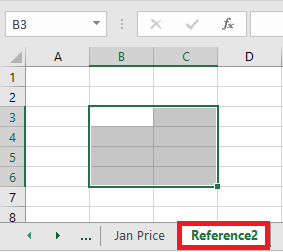
- Tuşuna basın eşit (=) işareti .
- Ardından kaynak sayfasına tıklayın.

- Formülü formül çubuğunda göreceğiz.

- Şimdi başvurmak istediğimiz hücreleri seçin. Burada hücreleri seçeceğiz B4 - C7 .
- Formülü formül çubuğunda göreceğiz.
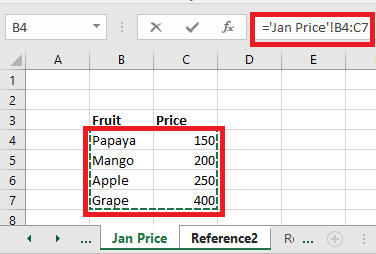
- Şimdi basın Ctrl+Shift+Enter Bir dizi fonksiyonu olduğu için verilerimizi hedef sayfaya yönlendireceğiz.

3. Başka Bir Çalışma Sayfasına Referans - Hücre Değeri
Bu yöntem, aynı Excel içindeki farklı bir çalışma sayfasından bir hücreye/aralığa başvururken idealdir. Kaynak sayfada bir ad oluşturmayı gerektirir. Bundan sonra, kaynak sayfayı hedef sayfamıza bağlamak için bu adı kullanabiliriz.
📌 Adımlar:
- İlk olarak, kaynak verilerden hücreyi/aralığı seçin.
- Şeritten şu bölüme gidin Formül Bar.
- Tıklayınız Tanımlanmış İsimler ve bir aşağı açılır .
- Bu kitaptan aşağı açılır, alacağız İsim Tanımlama ve yeni bir aşağı açılır görünecek.
- Sonuncusundan aşağı açılır seçin İsim tanımlama .

- Bir tane alacağız Pop-Up .
- Açık İsim Gelecekte referans ismimiz olacak bir isim koyun.
- Buraya koyuyoruz Fiyat olarak girin ve ardından TAMAM. .

- Ardından hedef sayfamıza gidin ve bir toplam ve isim girin.
- Formül şöyle olur,
=TOPLA(Fiyat) 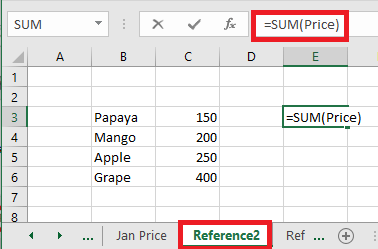
- Tuşuna bastıktan sonra Girin seçilen aralığın toplamını alacağız.

Hatırlanması Gerekenler
Bir dizi kullanırken Ctrl+Shift+Enter yerine sadece Girin . Kullanırken Hücre Değeri yöntem adları şu şekilde olmalıdır eşsiz.
Sonuç
Excel'de başka bir sayfaya başvurmak için üç yöntemi ayrıntılı olarak tartıştık. Bu yöntemleri veri kümeleri ve resimlerle kolayca açıkladık.

